こんにちは!さがろぐです。
どんな話題で「トラッキング通知」と出てきましたか?
実は2つのぜんぜん違う機能がどちらもトラッキング通知と呼ばれているんです。
もちろん意味はまったく異なるので、しっかり違いを知っておきましょう!
設定や注意点なども含めて、本記事では以下の内容で「iPhoneのトラッキング通知」について具体的に紹介しますね。

英語だとtracking。

「追跡」の意味!
本記事はアフィリエイト広告を利用しています。
iPhoneのトラッキング通知とは?
はじめに、意味をハッキリさせましょう。
iPhoneのトラッキング通知とは2つの意味があります。
ずばり以下の2つですよ!
- 意味1・・・アプリへiPhone内での追跡の許可
- 意味2・・・不審なアイテムの検出
1つは「アプリへiPhone内での追跡の許可」です。
各アプリにiPhone内でのこちらの行動を追跡してデータ収集を許可するかという通知です。
新しくアプリを入れたときに以下のように出るやつですよ。
〇〇〇が他社のAppやWebサイトを横断してあなたのアクティビティをトラッキングすることを許可しますか?
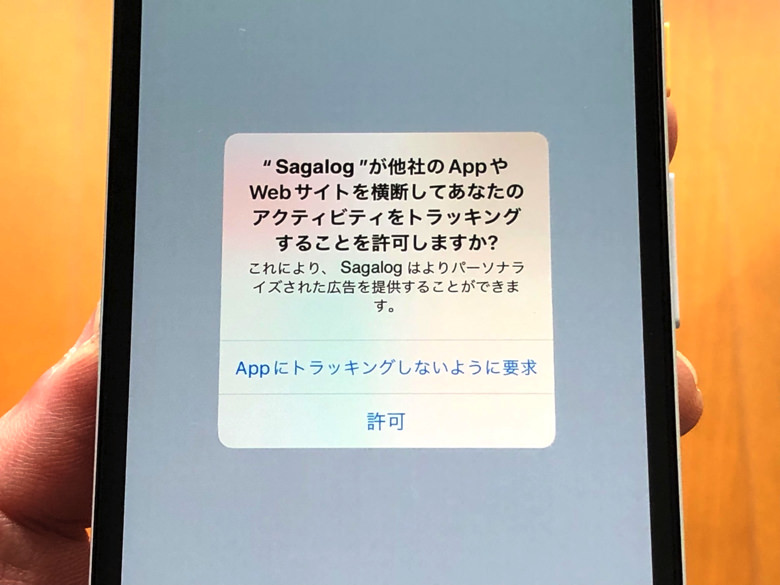
これを許可すると「こちらが過去に買ったものや見たサイトの内容に関係するもの」についての広告がそのアプリ内で出てきやすくなる効果などがあります。
もう1つは「不審なアイテムの検出」です。
代表的な例はAirTagやAirPodsですね。
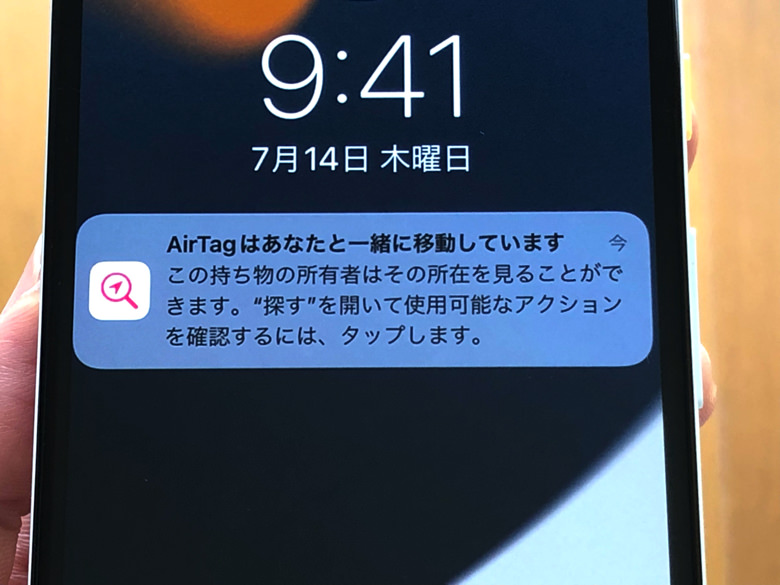
例えば誰かのAirTagがこちらの荷物に入っていたとしますね。
するとこちらのiPhoneがそれを検出して「不審なAirTagです。追跡されてるかもしれません。」のような警告を通知してくれるんです。
iPhoneで “トラッキング通知” と言った場合は、これら2つの意味のどちらかを指すんですよ。
Google検索でも検索結果にどちらも混ざった状態で出てきたりします(涙)

どちらの意味なのか判断が必要だよ!
iPhoneのトラッキング通知の設定について
意味がわかったところで、設定方法を見てみましょう。
「アプリへiPhone内での追跡の許可」と「不審なアイテムの検出」のそれぞれについて紹介していきますね!
アプリへiPhone内での追跡の許可の設定
まずはアプリへiPhone内での追跡の許可の設定方法です。
歯車マークの「設定」アプリから入っていきますよ。
「設定」アプリを開いたら「プライバシーとセキュリティ > トラッキング」とタップして進んでください。
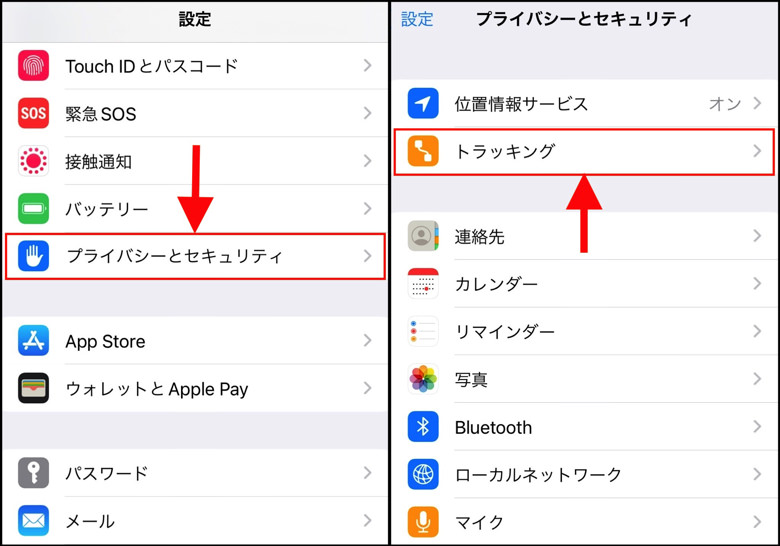 左:プライバシーとセキュリティ,右:トラッキング
左:プライバシーとセキュリティ,右:トラッキングするとスイッチがど〜んと出てきます。
「Appからのトラッキング要求を許可」という項目ですね。
全体的なオン・オフはそこで切り替えます。
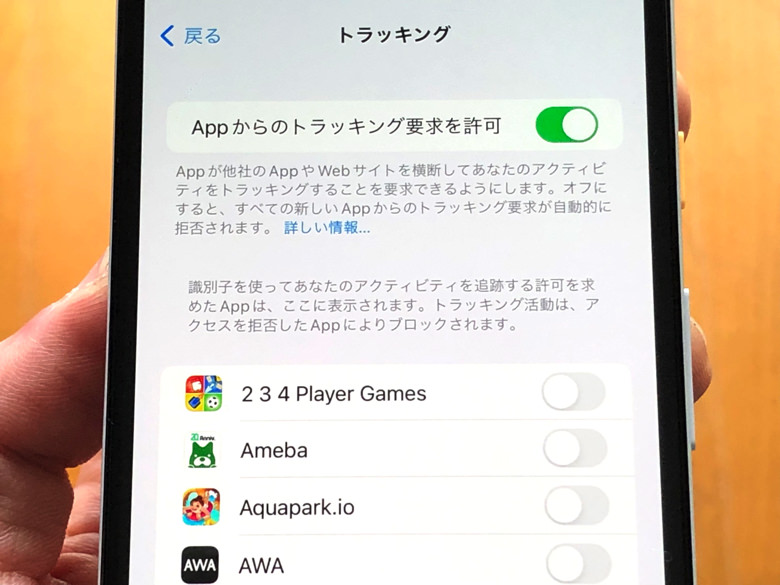
もしくはアプリがずらーっと並んでいるので、個別にそれぞれオン・オフを設定も可能です。
もちろん全体的な許可をオンにしていればアプリを入れたときに「許可しますか?」と通知が出るので、アプリごとのオン・オフはそこで決めればokですよ。
その後、やはり変更したくなったらここで紹介した手順で変更しましょう。

ぜんぜんオフでも構わないやつだよ。
不審なアイテムの検出の設定について
お次は「不審なアイテムの検出」の設定について見てみましょう。
これはiPhoneが自動的に検知して通知してくれる機能です。
実はオフにすることもできますが、基本的にはあえてオフにしておくものではないですよ。
初期設定のままにしておけば勝手に通知してくれるので、もしもトラッキング通知が来たら「そのAirTagの情報を見る」という行動が取れます。
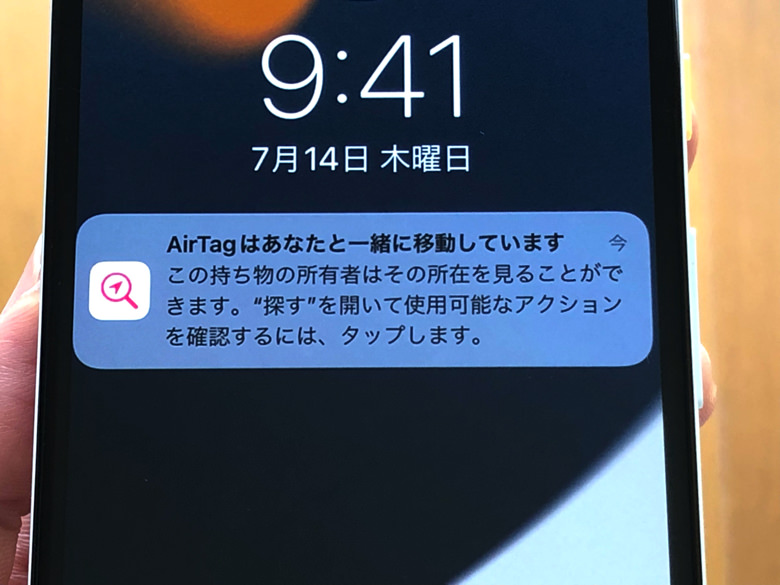
通知をタップするとそのAirTagの詳細の画面に移ります。
最初に所持が確認された時刻や移動経路などが見れますよ。
さらに、そのAirTagを無効化する手段やそのAirTagについての情報なども確認できます。
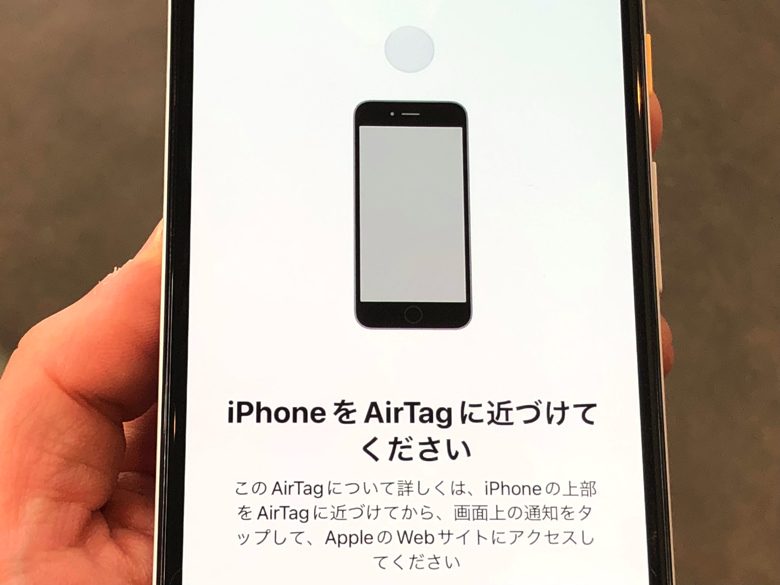
これが見知らぬAirTagやAirPodsが自分と一緒に動いているときのトラッキング通知です。
ストーキング防止に役立ってくれますからね。
しっかりとその存在を知っておきましょう!

ありがたい通知!
 AirTagのトラッキング通知とは?意味・役割や基本的な設定方法まとめ
AirTagのトラッキング通知とは?意味・役割や基本的な設定方法まとめ
iPhoneのトラッキング通知の注意点
設定についてもわかったところで、注意点にも触れておきますね。
「アプリへiPhone内での追跡の許可」と「不審なアイテムの検出」それぞれについて紹介しますね。
まずアプリへiPhone内での追跡の許可について知っておいてほしいのは「許可は必須ではない」ということです。
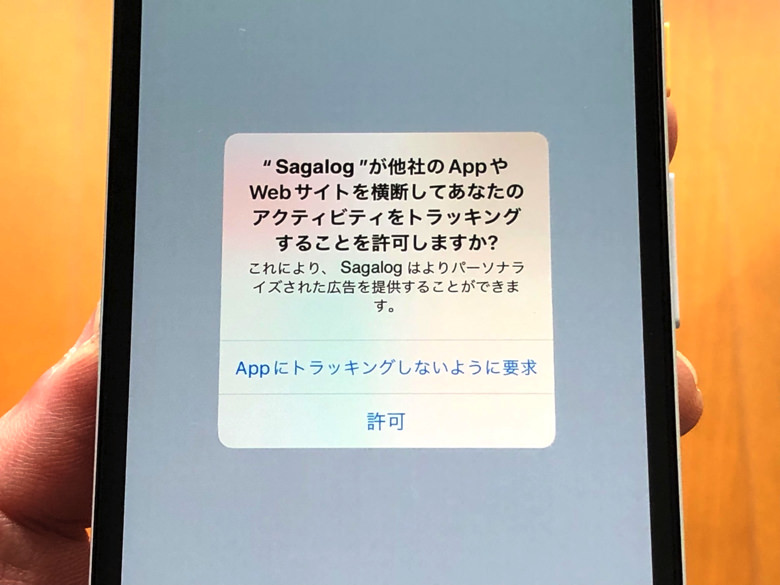
アプリにトラッキングを許可しなくても、アプリの利用には何の問題もありません。
スマホ内での自分の行動を追跡されるのはなんとなくイヤだなと感じるなら遠慮なく拒否して大丈夫ですよ。
そして不審なアイテムの検出についての注意点はずばりBluetoothです。
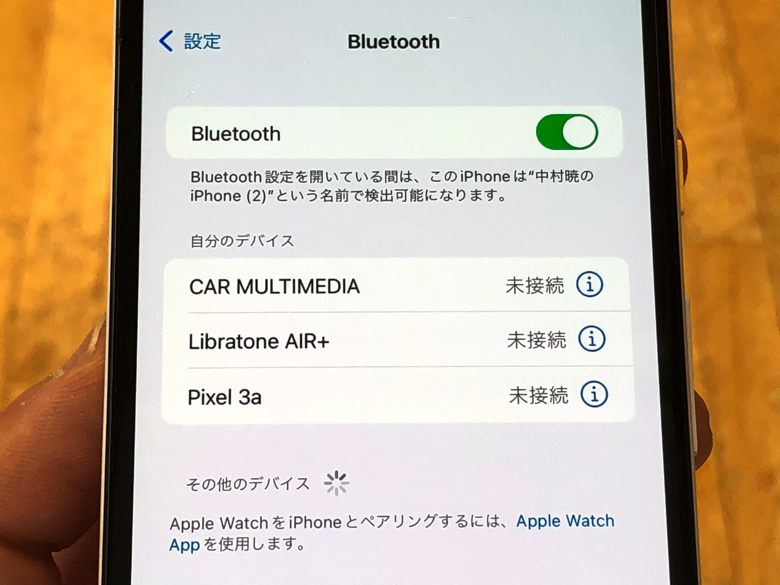
iPhoneはBluetoothで電波を発することで周囲の不審なアイテムを検出しています。
だからiPhoneのBluetooth設定がオフだと、もし不審なAirTagなどが近くにあってもトラッキング通知が来ないわけです。
防犯対策のために、Bluetoothは基本的にオンにしておくのをおすすめしますよ。

なるほど。
まとめ
さいごに、今回の「iPhoneのトラッキング通知」のポイントをまとめて並べておきますね。
- 意味1:アプリへiPhone内での追跡の許可
- その通知が来ても許可しなくても問題はない
- 意味2:不審なアイテムの検出
- 通知を受け取るにはBluetoothをオンが必須
2つの違う意味ですが、どちらもトラッキング通知と呼ばれるのでややこしいですよね(涙)
検索結果やニュースで見かけたときはどちらの意味なのか確認してくださいね!

どっちかは名前変えてほしい…

それな。


